U kunt nu uw tracks uploaden met de SoundCloud-app op uw iOS- of Android-apparaat.
Om tracks te kunnen uploaden met de mobiele SoundCloud-app, moet uw account eerder zijn bevestigd via e-mail.
Opladen op iOS
- Tik in de iOS-app op de naar boven wijzende pijl rechtsboven in uw startscherm.
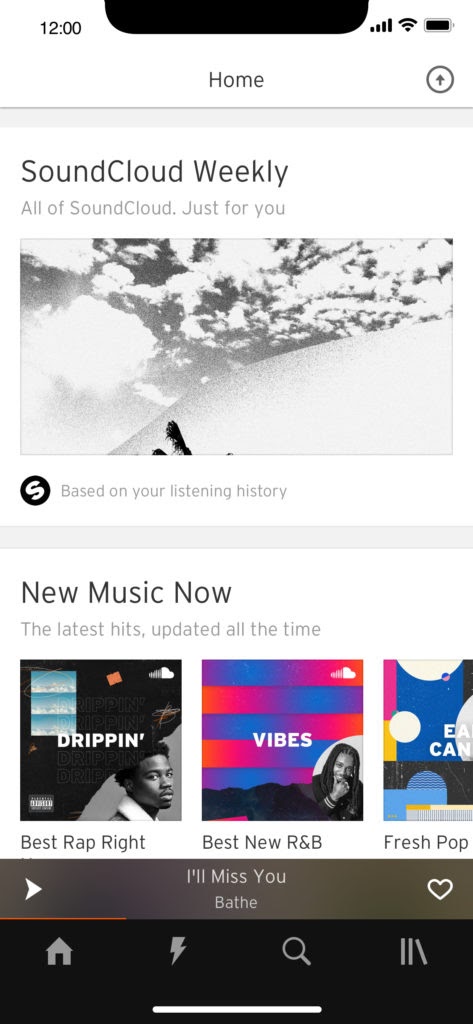
- In de bestandskeuzelijst kunt u door uw meest recente bestanden bladeren of naar een locatie zoals iCloud, Google Drive, Dropbox, lokale bestanden en audio uit een compatibele app door op “Bladeren” te tikken. Tik op het bestand en het uploadproces wordt gestart (het wordt nog niet opgeslagen).
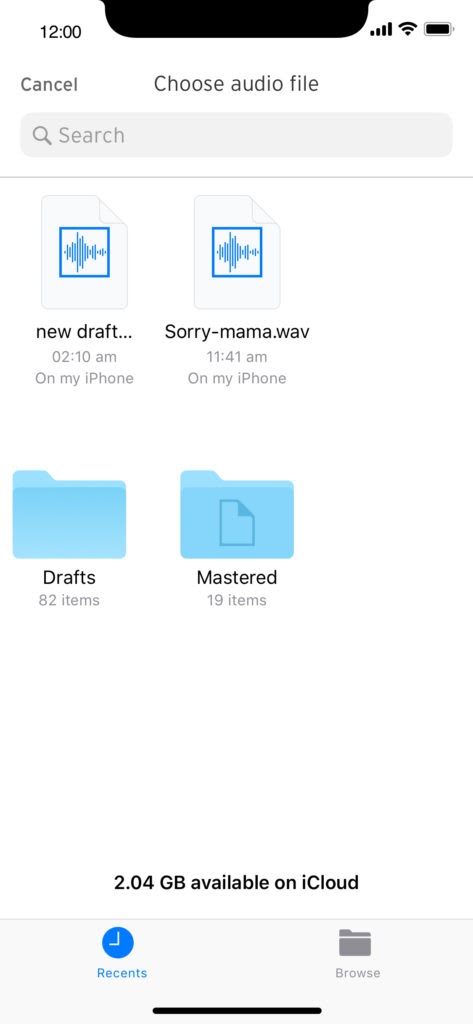
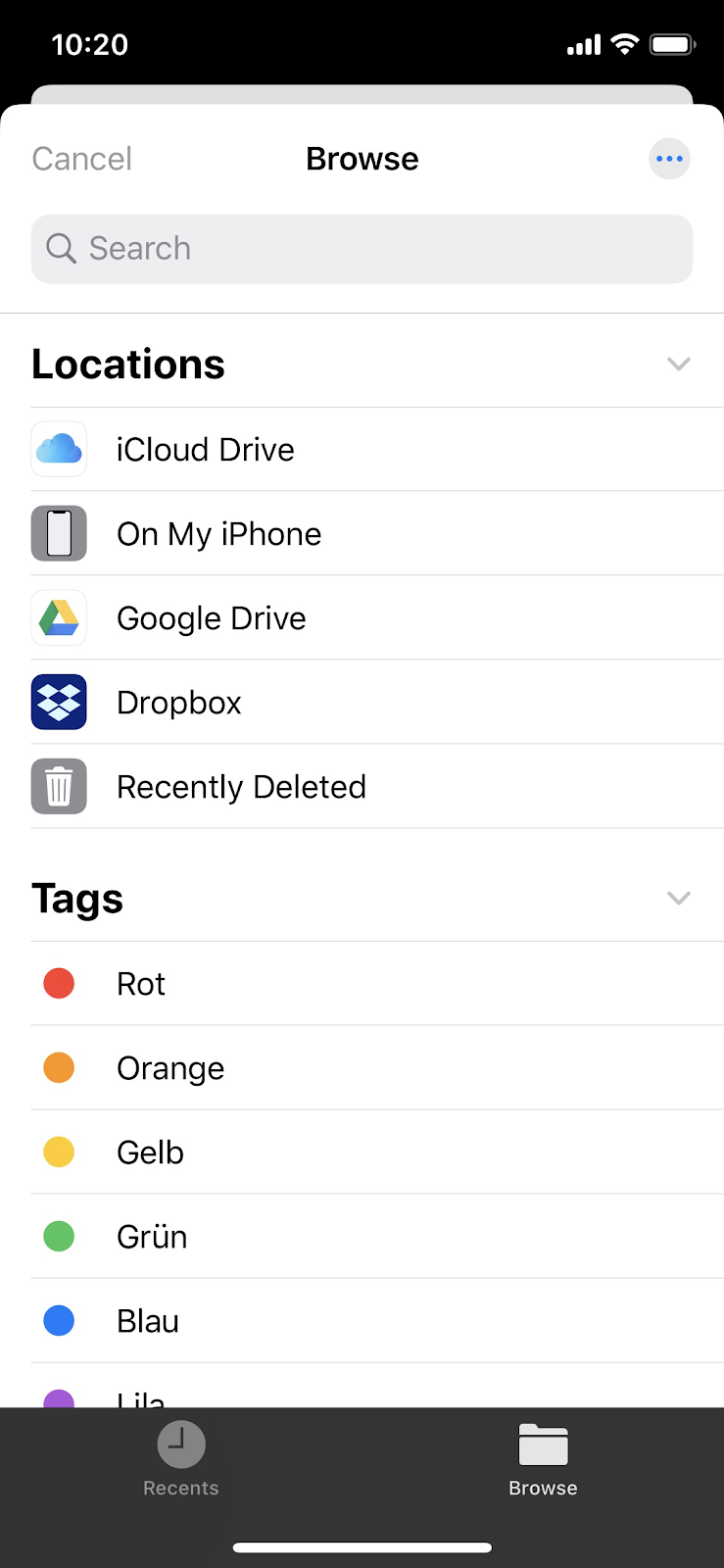
Recente weergave in bestandskiezer Bladeren in andere apps zoals Cloud-integraties
De uploadfunctie ondersteunt elk audiobestand vanaf uw telefoon (upload verliesvrije HD-bestanden zoals FLAC, WAV, ALAC of AIFF voor de beste audiokwaliteit).
- Zorg ervoor dat uw metagegevens correct zijn of voeg ter plekke artwork, een nieuwe titel, genre(s) en beschrijving toe, en selecteer of u uw track openbaar of privé wilt maken met de privacy-toggle.
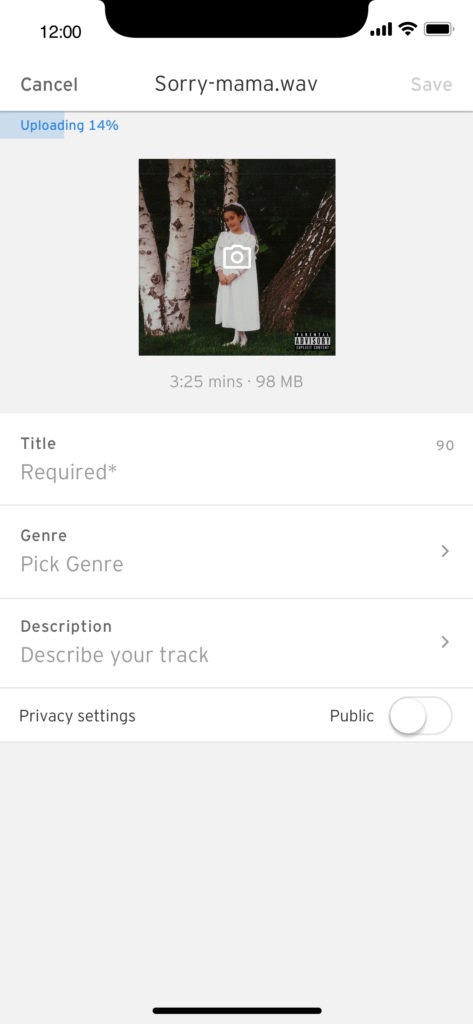
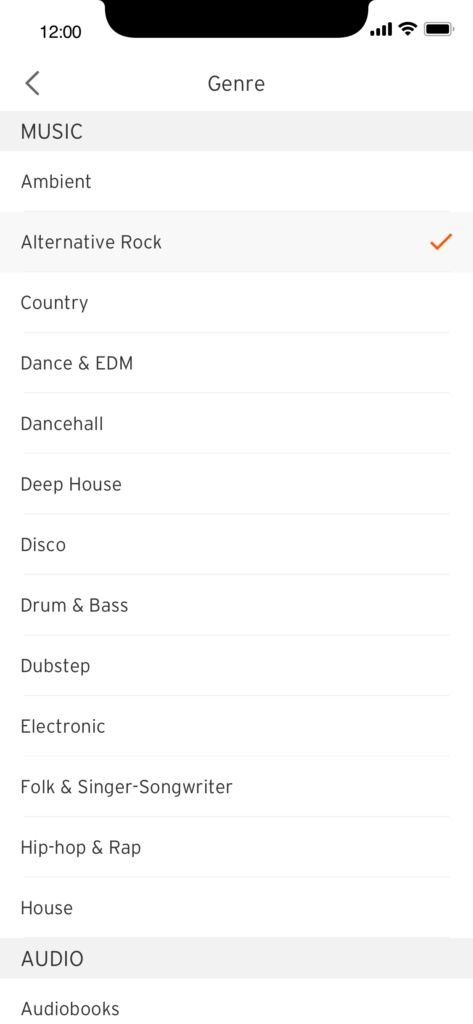
- Tik op opslaan (rechtsboven). Deze wordt oranje zodra het uploaden is voltooid.
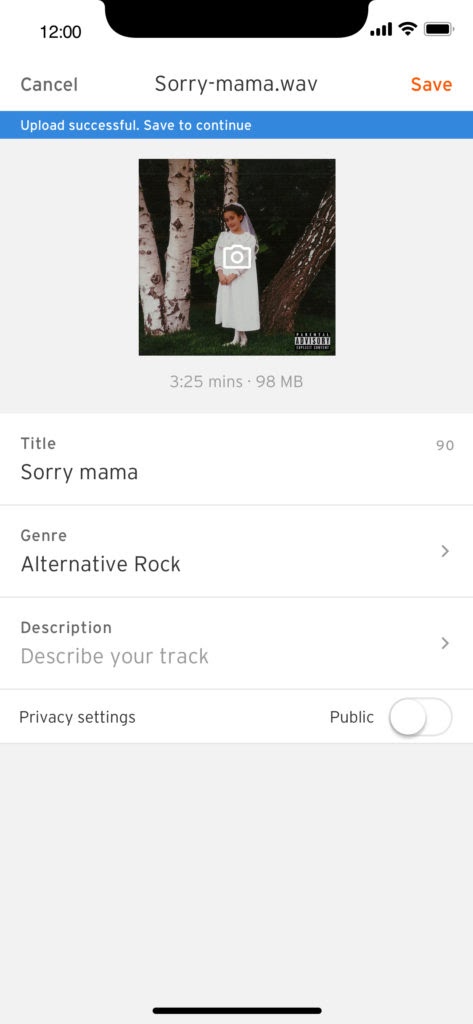
- Ga naar uw profiel om uw nieuw geüploade track te bekijken. In sommige gevallen zie je een “processing” status bij de track. Dit betekent dat we het bestand nog aan het transcoderen zijn en dat het binnen enkele ogenblikken afspeelbaar zal zijn. Als u denkt dat er iets mis is gegaan, veegt u gewoon naar boven en wordt de uploadstatus vernieuwd.
Opladen op Android
- Tik in de mobiele app op de naar boven wijzende pijl rechtsboven in uw startscherm.
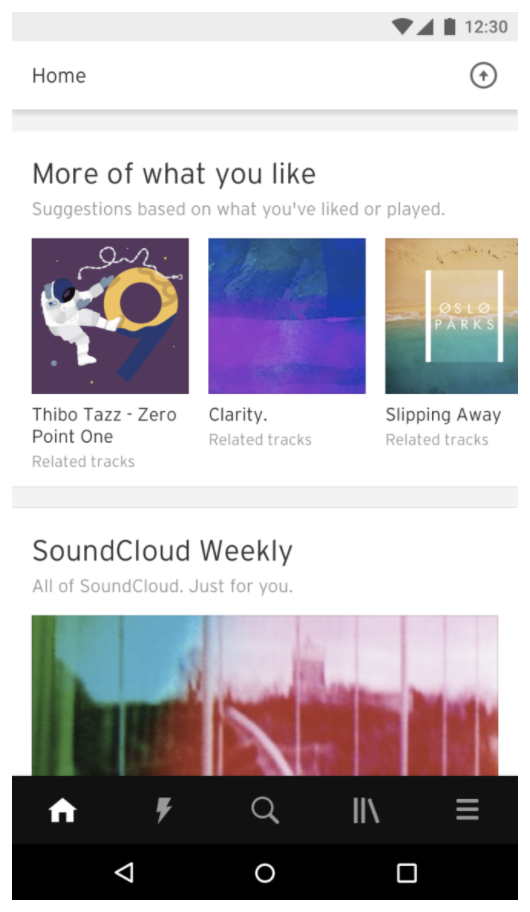
Grijze pijl rechtsboven om het uploaden te starten
2. Klik op de pijl rechtsboven in de uploadmodus. In de bestandskeuzelijst kunt u naar uw audiobestanden bladeren of naar een locatie zoals Google Drive, Dropbox, lokale bestanden en meer vanuit elke compatibele app. Tik op het bestand en het uploadproces wordt gestart (het wordt nog niet opgeslagen).
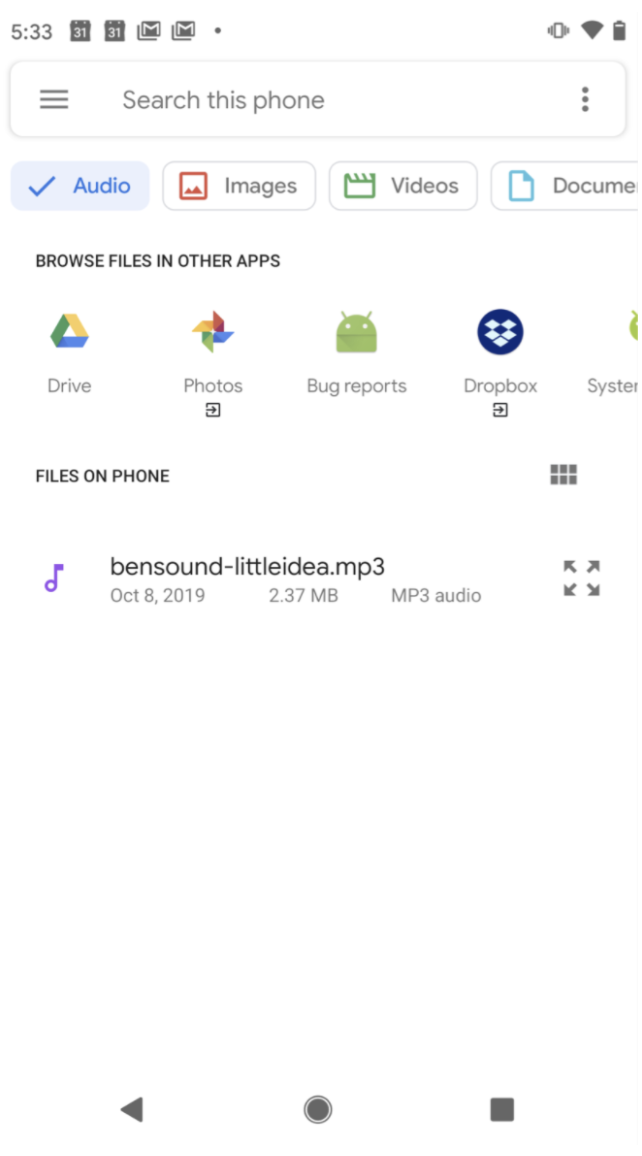
Blader op audiomap of ga naar andere apps zoals Drive, Dropbox en andere compatibele cloudintegratie.
De uploadfunctie ondersteunt elk audiobestand vanaf uw telefoon (upload verliesvrije HD-bestanden zoals FLAC, WAV, ALAC of AIFF voor de beste audiokwaliteit).
3. Controleer of uw metagegevens correct zijn of voeg artwork, een nieuwe titel, genre(s) en beschrijving toe, en selecteer vervolgens of u uw track openbaar of privé wilt maken met de privacy-toggle.
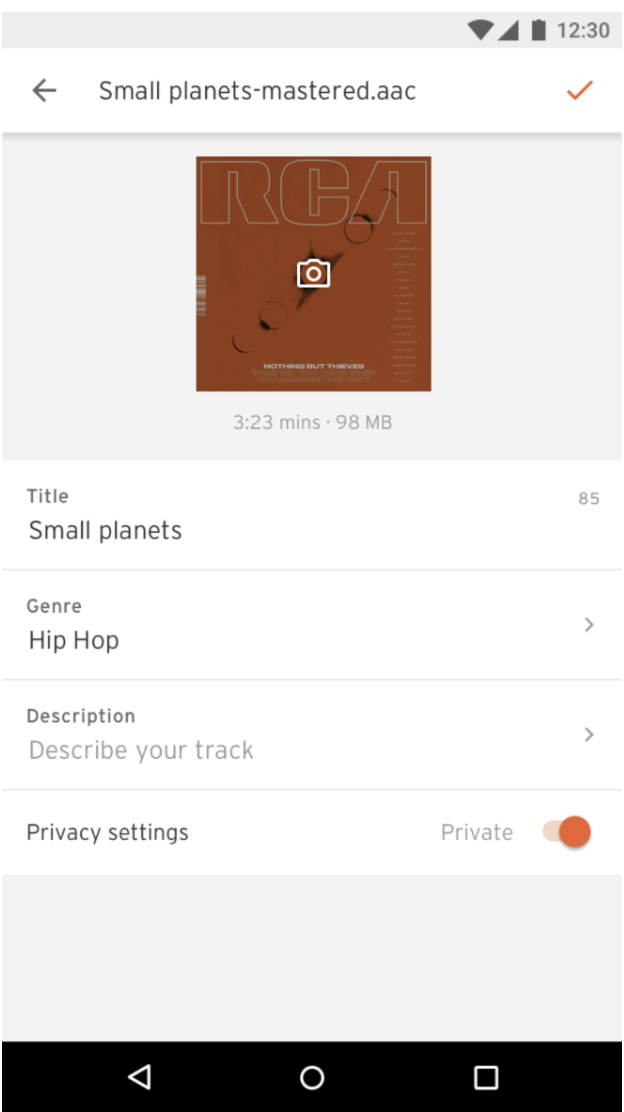
Bewerkingsweergave voor trackgegevensinvoer
4. Tik op opslaan (rechtsboven). De bewerkingsweergave wordt gesloten en u keert terug naar Home, waar u een blauwe spinner ziet die de voortgang van het uploaden aangeeft. De blauwe spinner stopt zodra de upload is voltooid.
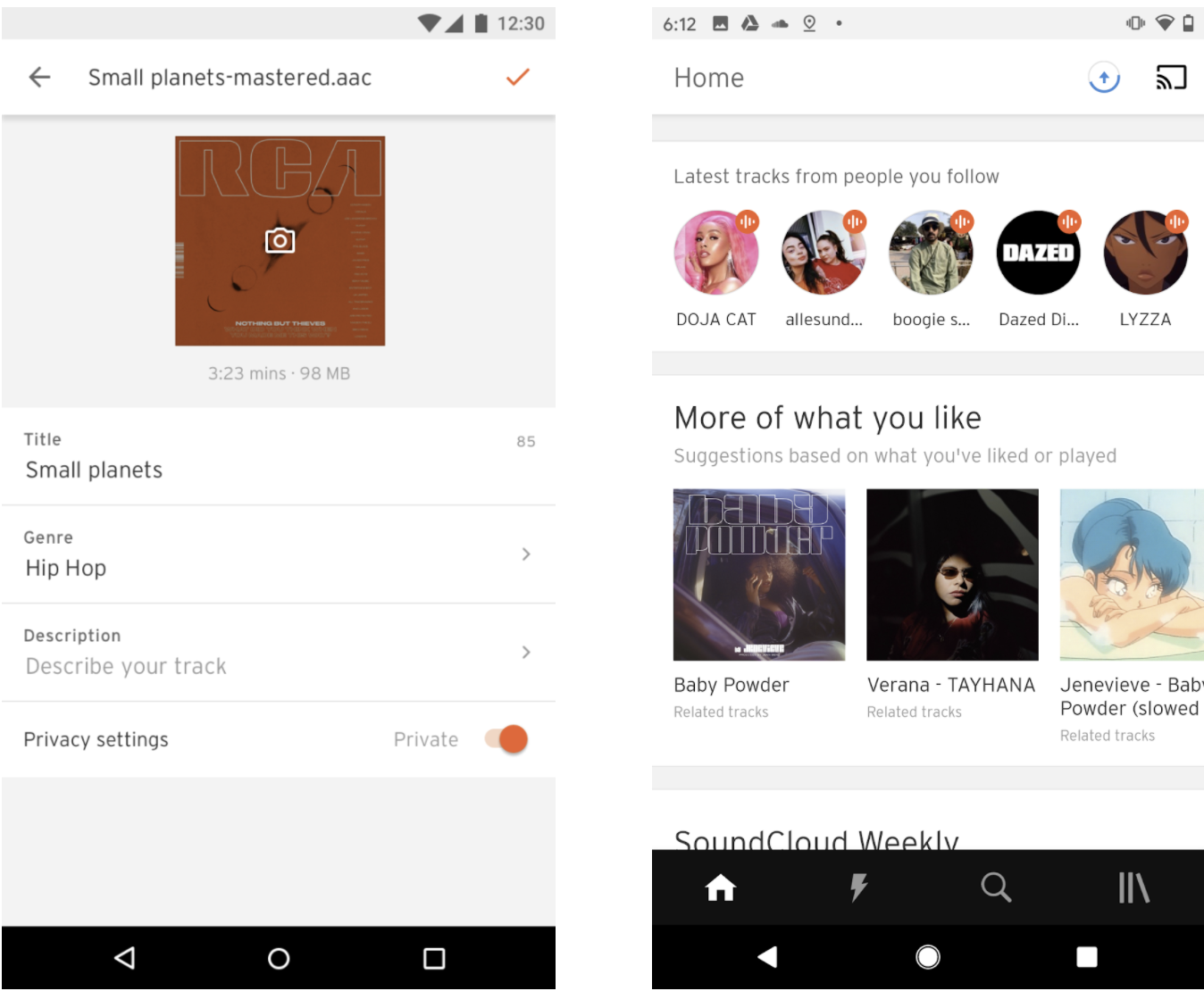
Oranje vinkje om de upload op te slaan Blauwe spinner die aangeeft dat de upload bezig is